- Descrição: O Servo Motor MG946R tem como principais características o alto…

Como usar com Arduino – Sensor PIR (Detector) de Movimento
– Descrição:
O Sensor PIR (Detector) de Movimento é capaz de detectar movimento de objetos que exalam calor e que estejam dentro do seu raio de detecção que alcança até 7 metros. Com o sensor atuando, qualquer objeto (que exala calor) que se movimentar dentro do seu campo de detecção, fará com que a saída do mesmo seja ativada.
O corpo humano emite radiação e consequentemente há uma variação de luz infravermelha, logo, essa variação possibilita que o sensor identifique movimento dentro do seu raio de detecção. Vale ressaltar que o sensor detecta movimento e não presença de um corpo, logo, se o corpo permanecer estático dentro do raio de detecção do sensor é como se não existisse nada para ele detectar.
– Especificações e características:
– Tensão de operação: 4,5 a 20VDC
– Tensão (Nível alto): 3,3V
– Tensão (Nível baixo): 0V
– Raio de detecção: 3 – 7m (pode ser ajustado)
– Ângulo de alcance: 100º
– Potenciômetros para ajustes de sensibilidade e estabilização do piroelétrico
– Temperatura de operação: -20º a 80° celsius
– Aplicações:
Projetos com Arduino ou outras plataformas microcontroladas em que seja necessário detectar movimento de um corpo em um ambiente.
– Proposta da prática:
Utilizar o Sensor PIR (Detector) de Movimento em conjunto com o Arduino e acender um LED sempre que o sensor detectar movimento em seu raio de detecção.
– Lista dos itens necessários:
01 – Arduino com Cabo USB
01 – Sensor PIR (Detector) de Movimento
01 – LED Difuso 5MM Azul
01 – Resistor de 150Ω
01 – Protoboard
02 – Cabos Jumper macho-macho
03 – Cabos Jumper macho-fêmea
– Esquema de ligação da prática
– Tutorial de instalação e configuração do ambiente de programação do Arduino:
Arduino – Instalação e Configuração da IDE no Windows
– Código:
|
1 2 3 4 5 6 7 8 9 10 11 12 13 14 |
const int pinoPIR = 3; //PINO DIGITAL UTILIZADO PELO SENSOR DE PRESENÇA const int pinoLED = 7; //PINO DIGITAL UTILIZADO PELO LED void setup(){ pinMode(pinoLED, OUTPUT); //DEFINE O PINO COMO SAÍDA pinMode(pinoPIR, INPUT); //DEFINE O PINO COMO ENTRADA } void loop(){ if(digitalRead(pinoPIR) == HIGH){ //SE A LEITURA DO PINO FOR IGUAL A HIGH, FAZ digitalWrite(pinoLED, HIGH); //ACENDE O LED }else{ //SENÃO, FAZ digitalWrite(pinoLED, LOW); //APAGA O LED } } |
OBS: caso o LED permaneça aceso constantemente você terá que ajustar o trimpot de tempo do sensor. Com a lente do sensor para cima e com os dois trimpots virados para você, gire o trimpot do lado esquerdo no sentido anti horário e veja se o LED vai apagar após não detectar movimento. Através do trimpot da direita você pode ajustar a sensibilidade de detecção do sensor.
– Resultado final:
Gostou desta prática? Então deixa seu comentário, dúvida ou sugestão aí embaixo!
Loja online: https://www.masterwalkershop.com.br
Fan page no Facebook: https://www.facebook.com/masterwalkershop
Nos ajude a espalhar conhecimento clicando no botão de compartilhar (f Like) que está mais abaixo.
Obrigado e até a próxima!
Seu feedback é muito importante! Que tal dar uma nota para esta postagem?! Faça sua avaliação aqui embaixo.
Postagem anterior: Como usar com Arduino – Micro Servo Motor SG90 9g
Próxima postagem: Como usar com Arduino – Display LCD 16X2 com Backlight Azul


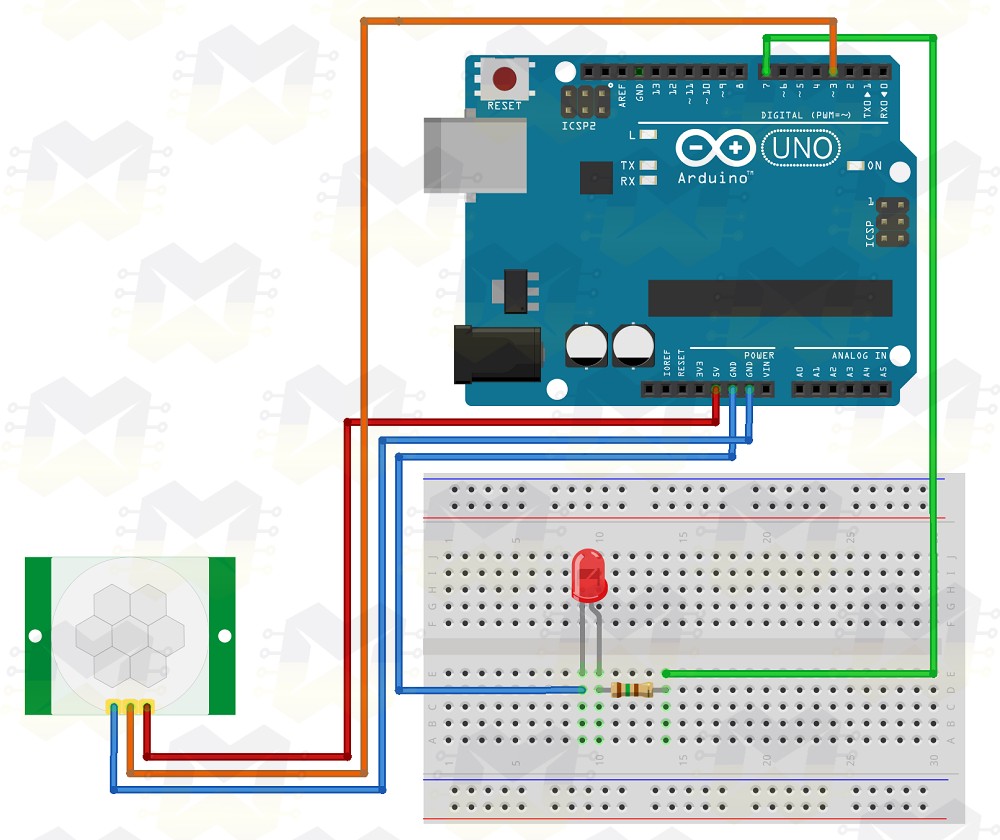



Bom dia Segui os mesmos passos porém quando inicio a simulação o LED fica aceso e não sobre alteração pelo sensor PIR.
Olá Helter.
Agradeço pelo comentário!
Provavelmente você deve ter que ajustar o trimpot de tempo do sensor.
Com a lente do sensor para cima e com os dois trimpots virados para você, gire o trimpot do lado esquerdo no sentido anti horário e veja se o LED vai apagar após não detectar movimento.
Estou utilizando o ThinkCard
https://www.tinkercad.com/things/jHfiHTqHjbJ-start-simulating/editel?collectionid=OIYJ88OJ3OPN3EA&lessonid=EHD2303J3YPUS5Z&projectid=OIYJ88OJ3OPN3EA#/lesson-viewer
não conseguir alterar .
A instrução passada anteriormente é para ser aplicada no sensor físico conectado ao Arduino.
Tentei fazer o esquema do site, mas o LED sempre fica ligado, como eu sei qual cabo eu usei?
Olá Gabriel.
Agradeço pelo comentário!
Provavelmente você deve ter que ajustar o trimpot de tempo do sensor.
Com a lente do sensor para cima e com os dois trimpots virados para você, gire o trimpot do lado esquerdo no sentido anti horário e veja se o LED vai apagar após não detectar movimento.
Boa tarde, como faço pra instalar a biblioteca do PIR? Qual nome que eu procuro no gerenciamento da biblioteca?
Olá Eduardo.
Agradeço pelo comentário!
Desconheço biblioteca para o sensor PIR.
Não consigo visualizar todo o codigo, como faço?
Olá Daniela.
Agradeço pelo comentário!
Acabei de conferir e o código está normal na postagem.
Ao passar o mouse pelo código, algumas opções aparecem no topo da janela do código. Nestas opções, clique em “Abrir código em nova janela”.
Olá, como posso implementar o projeto junto com o contador que faz a contagem de pessoas entrando e saindo de uma sala e mostrando quantos pessoas tem, total e capacidade da sala?…desde já agradeço